随着科技的不断进步和发展,电子游戏已经成为现代社会中不可或缺的一部分,而作为广受欢迎的游戏平台之一,Steam的更新也备受玩家们的关注。关于Steam的PC客户端更新步骤,我们应该如何进行呢?接下来我们将为大家详细介绍。无论是为了享受最新的游戏特性,还是为了解决一些问题,正确的更新步骤是必不可少的。让我们一起来探索Steam在哪里进行更新,从而保持我们的游戏体验持续流畅和愉快吧!
Steam PC客户端更新步骤
操作方法:
1.打开steam客户端
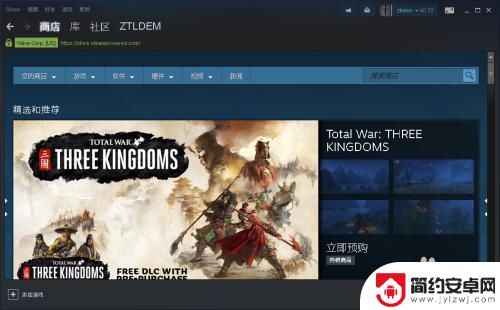
2.再客户端首页左上角找到 steam
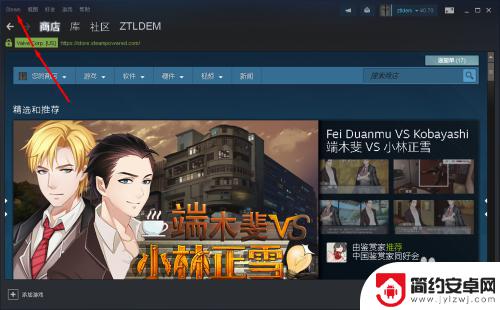
3.再弹出的菜单中,选择 检查steam更新
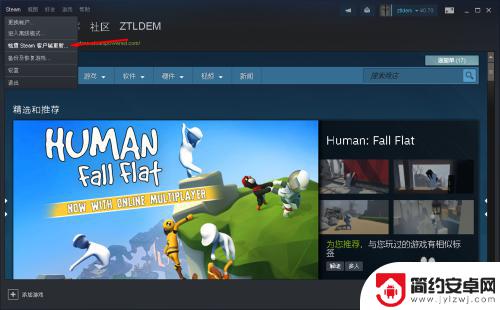
4.steam会自动联网进行检查更新
并会自动下载新的客户端
下载完成后,会给出提示让我们安装更新
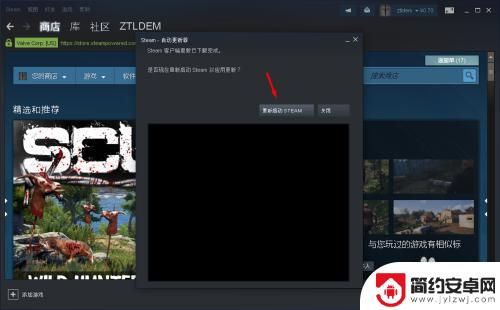
5.正在展开安装包
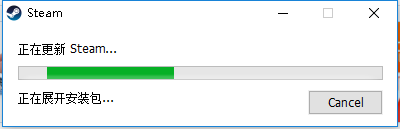
6.更新完成后,会自动的开启steam
来到首页
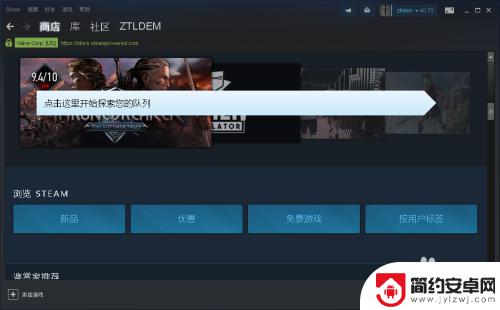
7.可以再关于中查看当前的版本信息
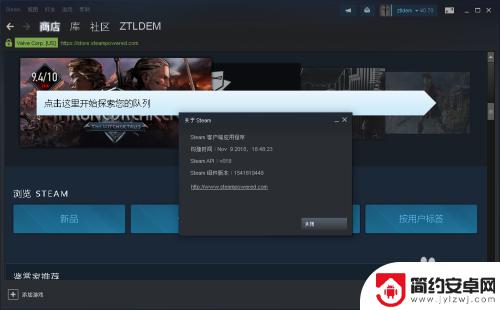
以上是关于 Steam 更新的信息。希望这对你有所帮助!










